- Автор Jason Gerald [email protected].
- Public 2024-01-19 22:13.
- Соңғы өзгертілген 2025-01-23 12:24.
Бұл wikiHow сізге Unarchiver ақысыз қосымшасының көмегімен Mac жүйесінде қысылған RAR файлын шығаруды үйретеді. Егер сіз қандай да бір себептермен Unarchiver орната алмасаңыз, оның орнына StuffIt Expander тегін пайдалануға болады.
Қадам
2 -ші әдіс 1: Unarchiver пайдалану
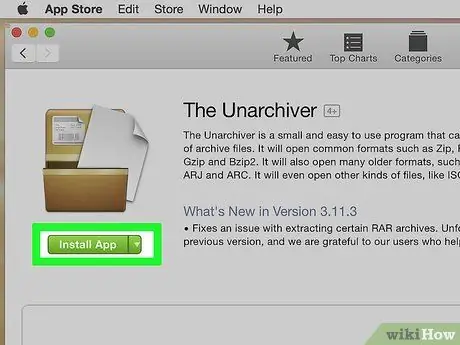
Қадам 1. Unarchiver қосымшасын жүктеп алыңыз
Unarchiver - бұл Mac компьютерінде RAR файлдарын ашуға мүмкіндік беретін қосымша. Оны жүктеу үшін мына қадамдарды орындаңыз:
-
ашық
“ Қолданбалар дүкені »Компьютерде.
- App Store терезесінің жоғарғы оң жақ бұрышындағы іздеу жолағын басыңыз.
- Іздеу жолағына мұрағатшы енгізіңіз, содан кейін Қайту түймесін басыңыз.
- Батырмасын басыңыз » Алу »« Unarchiver »айдарымен орналасқан.
- Батырмасын басыңыз » Қолданбаны орнату »Сұралған кезде« Unarchiver »тақырыбының астында.
- Егер сұралса, Apple ID құпия сөзін енгізіңіз.
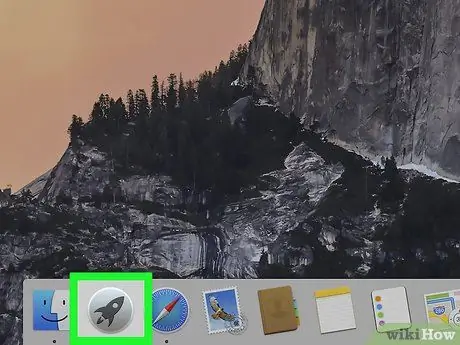
Қадам 2. Іске қосу тақтасын ашыңыз
Ғарыштық зымыранға ұқсас Launchpad белгішесін нұқыңыз. Әдетте, бұл белгі компьютер экранының төменгі жағындағы Докта көрсетіледі.
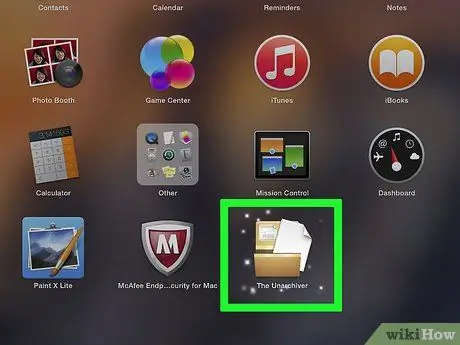
Қадам 3. Unarchiver қолданбасы белгішесін басыңыз
Осыдан кейін Unarchiver қосымшасы іске қосылады.
Егер сұралса, сіз шығарылған файлдар шығарылған сайын сол қалтада сақталатынын таңдауыңыз қажет болуы мүмкін, немесе әрбір шығару процесінде қолданба алдымен шығарылатын жерді сұрауы қажет болуы мүмкін
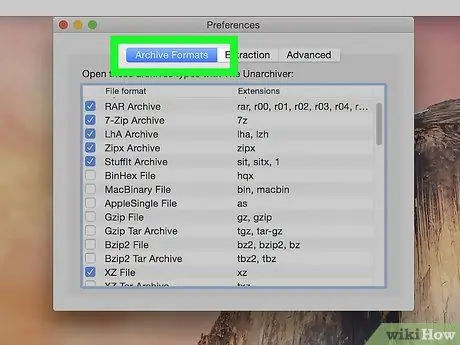
Қадам 4. Мұрағат форматтары қойындысын нұқыңыз
Бұл қойынды қосымша терезесінің жоғарғы жағында орналасқан.
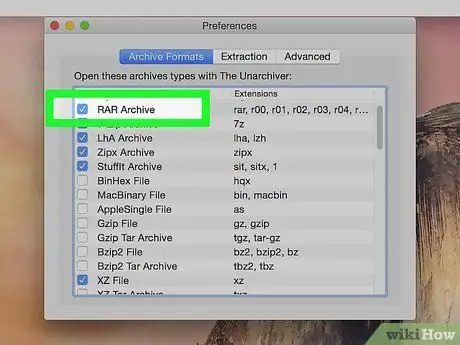
Қадам 5. «RAR мұрағаты» құсбелгісін қойыңыз
Бұл опциямен Unarchiver қосымшасы болашақта RAR файлдарын аша алады.
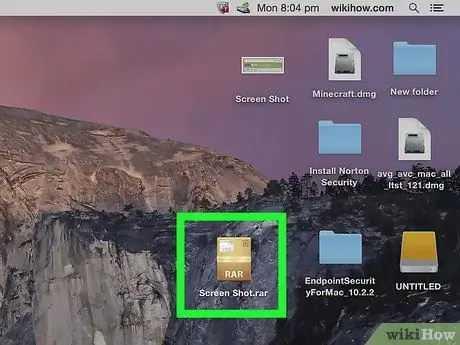
Қадам 6. RAR файлын таңдаңыз
RAR файлын ашқыңыз келетін жерге өтіңіз, содан кейін файлды нұқыңыз.
Егер сіз бірнеше бөліктен тұратын RAR файлын шығарғыңыз келсе, алдымен «.rar» немесе «.part001.rar» кеңейтімі бар файлдан бастаңыз. Файлдың барлық бөліктері бір қалтада болуы керек
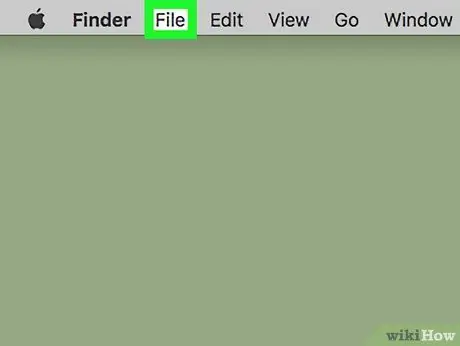
Қадам 7. Файл түймешігін басыңыз
Бұл мәзір опциясы компьютер экранының жоғарғы жағында орналасқан. Осыдан кейін ашылмалы мәзір пайда болады.
Кейде RAR файлын Unarchiver бағдарламасы арқылы ашу үшін оны екі рет шертуге болады. Алайда, егер сіздің компьютерде RAR файлдарын ашатын бірнеше қосымшалар болса, бұл қадам жұмыс істемеуі мүмкін
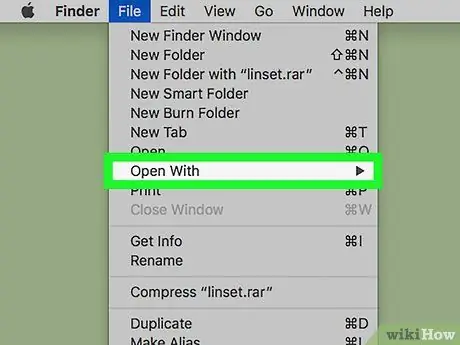
Қадам 8. Бірге ашуды таңдаңыз
Бұл опция ашылмалы мәзірде « Файл « Осыдан кейін қалқымалы мәзір пайда болады.
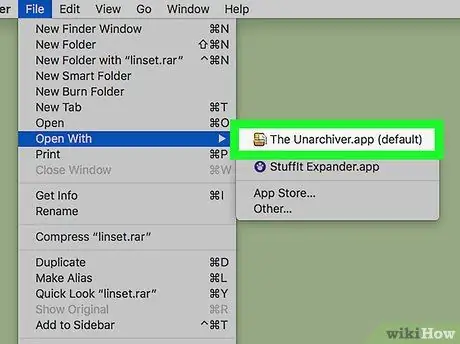
Қадам 9. Unarchiver түймесін басыңыз
Бұл қалқымалы мәзірде. Осыдан кейін Unarchiver қосымшасында RAR файлы ашылады және оның мазмұны RAR қалтасына шығарылады.
Егер RAR файлы құпия сөзбен қорғалған болса, файлдың мазмұнын шығармас бұрын сізге құпия сөз сұралады
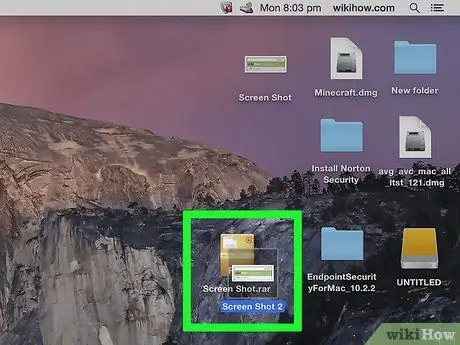
Қадам 10. Шығарылған мазмұнды ашыңыз
Әдепкі бойынша, Unarchiver қосымшасы мазмұнды бастапқы RAR файл сақтау қалтасы сияқты бір қалтаға шығарады. Мысалы, егер RAR файлы «Жұмыс үстелі» қалтасында сақталса, сіз сол қалтадан алынған мазмұнды таба аласыз.
2 -ші әдіс 2: StuffIt Expander пайдалану
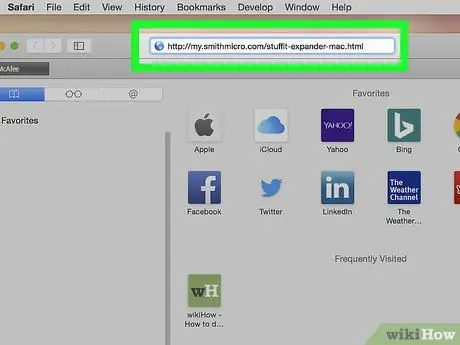
Қадам 1. StuffIt Expander веб -торабын ашыңыз
Компьютердің веб-шолушысы арқылы https://my.smithmicro.com/stuffit-expander-mac.html сайтына кіріңіз. StuffIt Expander - бұл RAR файлдарын қоса, архивтік файлдардың көптеген түрлерін қолдайтын ақысыз бағдарлама.
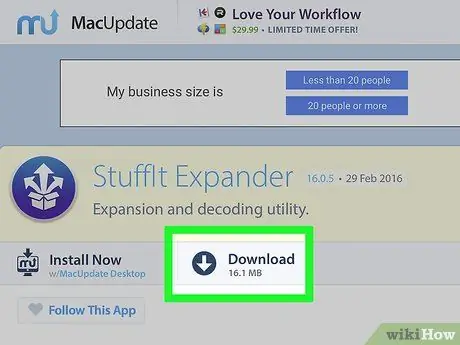
Қадам 2. StuffIt Expander жүктеп алыңыз
Оны жүктеу үшін:
- «Электрондық пошта*» өрісіне электрондық пошта мекенжайын енгізіңіз.
- Сілтемені басыңыз « Тегін жүктеу ”.
- Батырмасын басыңыз » Жүктеу ”.
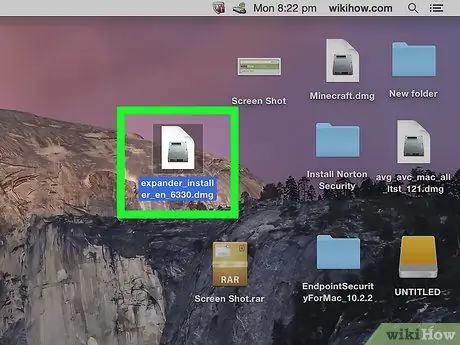
Қадам 3. StuffIt Expander орнатыңыз
Жүктелген DMG файлын екі рет нұқыңыз, «таңдаңыз. келісемін »Сұралған кезде және қолданбаның орнатылуын күтіңіз.
Stuffit Expander орнатылмас бұрын сізден бағдарламаны тексеру сұралуы мүмкін
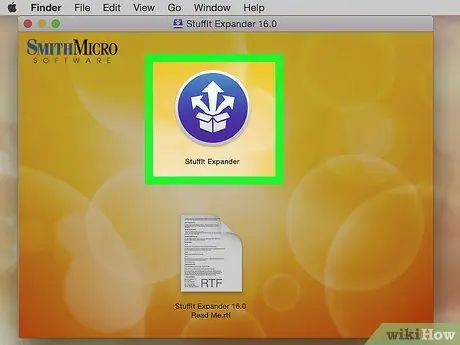
Қадам 4. StuffIt Expander ашыңыз
Ашу үшін StuffIt Expander қолданба белгішесін екі рет шертіңіз.
Егер сұралса, «түймесін басыңыз. Ашық ”.
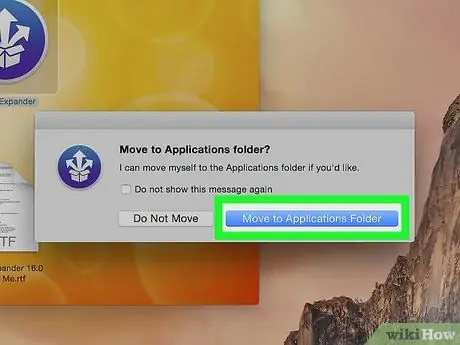
Қадам 5. Қолданбалар қалтасына жылжыту түймешігін басыңыз
Осыдан кейін орнату процесі аяқталады және StuffIt Expander қосымшасы ашылады. Енді сіз бұл қосымшаны RAR файлдарын ашу үшін пайдалана аласыз.
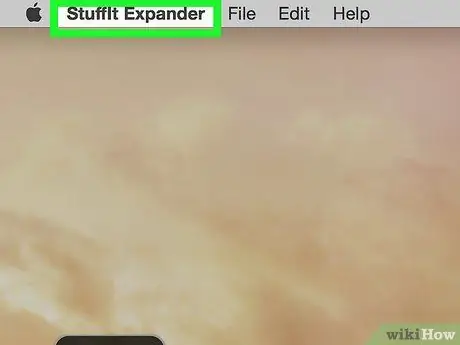
Қадам 6. StuffIt Expander түймешігін басыңыз
Бұл мәзір параметрі экранның сол жақ жоғарғы бұрышында. Осыдан кейін ашылмалы мәзір пайда болады.
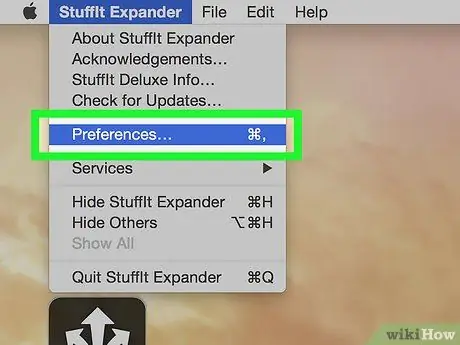
Қадам 7. Параметрлер… түймешігін басыңыз
Бұл опция ашылмалы мәзірде « StuffIt Expander ”.
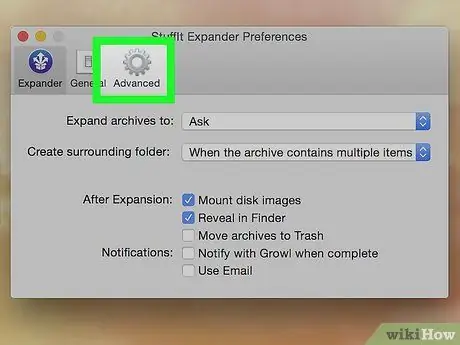
Қадам 8. Қосымша қойындысын нұқыңыз
Бұл қойынды «Параметрлер» терезесінің жоғарғы жағында орналасқан.
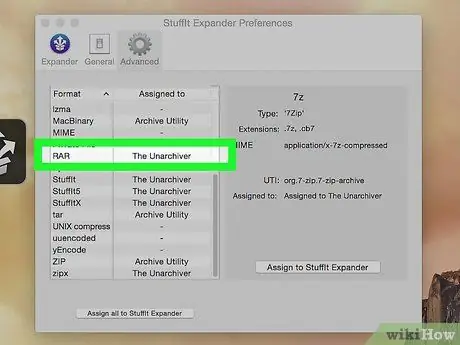
Қадам 9. Төмен қарай жылжып, RAR түймесін басыңыз
Ол терезенің ортасында.
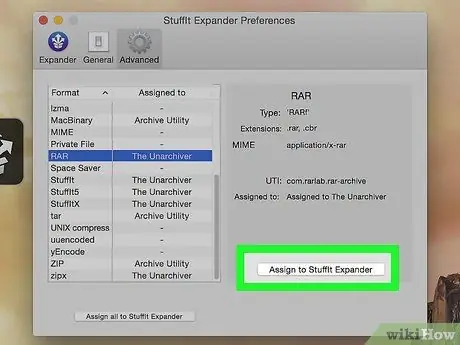
Қадам 10. StuffIt Expander -ге тағайындау түймешігін басыңыз
Ол терезенің оң жағында. Бұл опциямен StuffIt Expander Mac компьютерінде RAR файлдарын аша алады.
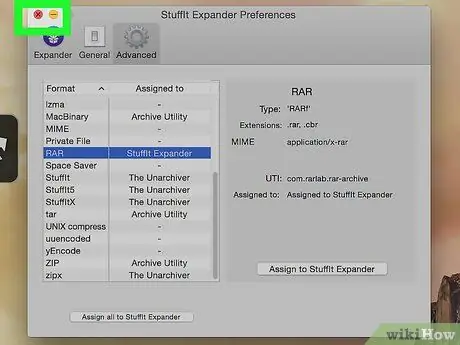
Қадам 11. Терезені жабыңыз
Оны жабу үшін терезенің сол жақ жоғарғы бұрышындағы қызыл түймені басыңыз.
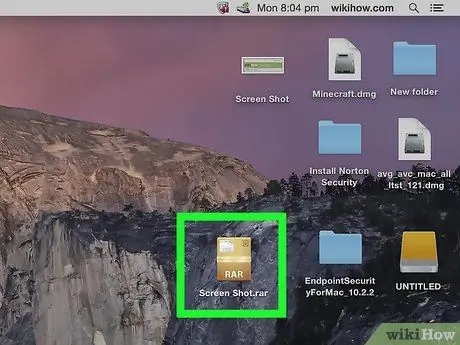
Қадам 12. RAR файлын екі рет шертіңіз
Осыдан кейін StuffIt Expander іске қосылады және RAR файлында сақталған мазмұн шығарылады.
- Егер StuffIt Expander жұмыс істемесе, RAR файлын нұқу кезінде тінтуірдің оң жақ түймешігімен нұқыңыз немесе «Басқару» түймесін басыңыз, содан кейін « Көмегімен ашу «және басыңыз» StuffIt Expander ”.
- Егер сіз бірнеше бөліктен тұратын RAR файлын шығарғыңыз келсе, «.rar» немесе «.part001.rar» кеңейтімі бар файлдан бастаңыз. Файлдың барлық бөліктері бір қалтада болуы керек.
- Егер RAR файлы құпия сөзбен қорғалған болса, файлдың мазмұнын шығарып алмас бұрын сізге құпия сөз сұралады.
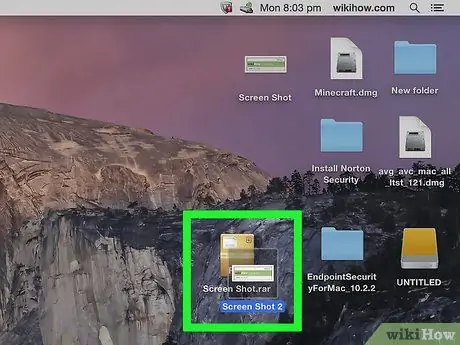
Қадам 13. RAR файлынан алынған мазмұнды ашыңыз
Әдепкі бойынша, StuffIt Expander мазмұнын түпнұсқалық RAR файл сақтау қалтасы сияқты бір қалтаға шығарады. Мысалы, егер RAR файлы «Жұмыс үстелі» қалтасында сақталса, сіз бұл қалтадан алынған мазмұнды таба аласыз.






